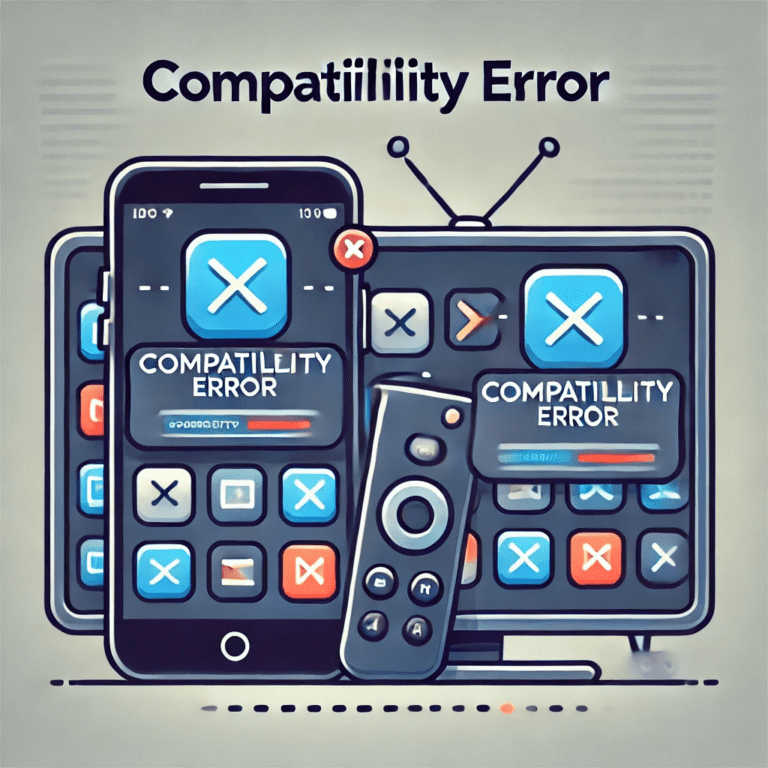En Omfattende Guide

Amazon Firestick er en af de mest populære streaming-enheder på markedet i dag. Dens kompakte design, overkommelige pris og alsidighed gør den til et foretrukket valg for folk, der ønsker adgang til en bred vifte af streamingtjenester. En af de mest spændende funktioner ved Firestick er dens evne til at understøtte IPTV (Internet Protocol Television), som leverer tv-indhold over internettet. Ved at installere en IPTV-app på din Firestick kan du få adgang til live-tv, on-demand indhold, film og serier fra hele verden.
I denne omfattende guide gennemgår vi alt, du behøver at vide om installation af IPTV på Firestick – fra forberedelse af din enhed til installation af IPTV-apps og løsning af almindelige problemer.
Indholdsfortegnelse
- Hvad er IPTV?
- Hvorfor Bruge IPTV på Firestick?
- Sådan Forbereder du Din Firestick til IPTV-Installation
- Installation af IPTV på Firestick ved Brug af Downloader App
- Installation af IPTV på Firestick ved Brug af ES File Explorer
- Installation af IPTV Smarters Pro på Firestick
- Installation af TiviMate på Firestick
- Sådan Installeres IPTV på Firestick med VPN
- Løsning af Almindelige Problemer
- Er IPTV Lovligt?
- Ofte Stillede Spørgsmål
1. Hvad er IPTV?
Før vi dykker ned i installationsprocessen, er det vigtigt at forstå, hvad IPTV er. IPTV (Internet Protocol Television) er et system, hvor tv-tjenester leveres over internettet i stedet for via traditionelle metoder som satellit eller kabel-tv. Med IPTV kan brugere streame live-tv-kanaler, film og serier via internettet på en række enheder, herunder smart-tv, smartphones, tablets og selvfølgelig Firestick.
Der findes tre typer IPTV-tjenester:
- Live TV: Se live-udsendelser af tv-kanaler, ligesom med kabel- eller satellitforbindelser.
- Video on Demand (VOD): Få adgang til film, serier og andet videoindhold når som helst.
- Time-Shifted TV: Mulighed for at se tidligere udsendte programmer, når det passer dig.
Fordelen ved IPTV er fleksibiliteten og det store udvalg af indhold. Du kan få adgang til både lokale og internationale kanaler, ofte til en lavere pris end traditionelle kabeltjenester.
2. Hvorfor Bruge IPTV på Firestick?
Amazon Firestick er en fremragende enhed til IPTV af flere grunde:
- Prisvenlighed: Firestick er relativt billig sammenlignet med andre streaming-enheder.
- Bærbarhed: Tag Firestick med overalt, og få adgang til dine IPTV-tjenester på enhver kompatibel tv-skærm.
- Stort App-udvalg: Firestick understøtter mange IPTV-apps, som gør det let at streame live-tv, film og mere.
- 4K Streaming: Firestick 4K-modellen giver mulighed for Ultra HD-streaming.
- Fjernbetjening: Med Firestick-fjernbetjeningen bliver navigationen i IPTV-tjenester nem og brugervenlig.
Ved at installere IPTV på Firestick åbner du op for en verden af indhold, og denne guide viser dig, hvordan du gør det.
3. Sådan Forbereder du Din Firestick til IPTV-Installation
Inden du kan installere IPTV-apps på din Firestick, skal du ændre nogle indstillinger. Amazon begrænser som standard installation af tredjeparts-apps, men du kan let aktivere denne mulighed.
Trin 1: Aktiver “Apps fra Ukendte Kilder”
- Tænd din Firestick og gå til Startskærmen.
- Gå til Indstillinger (tandhjulsikonet yderst til højre).
- Vælg Min Fire TV.
- Klik på Udviklerindstillinger.
- Vælg Apps fra Ukendte Kilder og slå det til.
- Hvis du bliver advaret, skal du vælge Tænd.
Trin 2: Installer Downloader App
Downloader App er et essentielt værktøj til installation af IPTV-apps på din Firestick, da det gør det muligt at downloade APK-filer direkte fra internettet.
- Fra startskærmen skal du gå til Find og derefter Søg.
- Indtast “Downloader” i søgefeltet.
- Vælg Downloader App og klik på Download.
- Når den er installeret, skal du åbne Downloader App.
4. Installation af IPTV på Firestick ved Brug af Downloader App
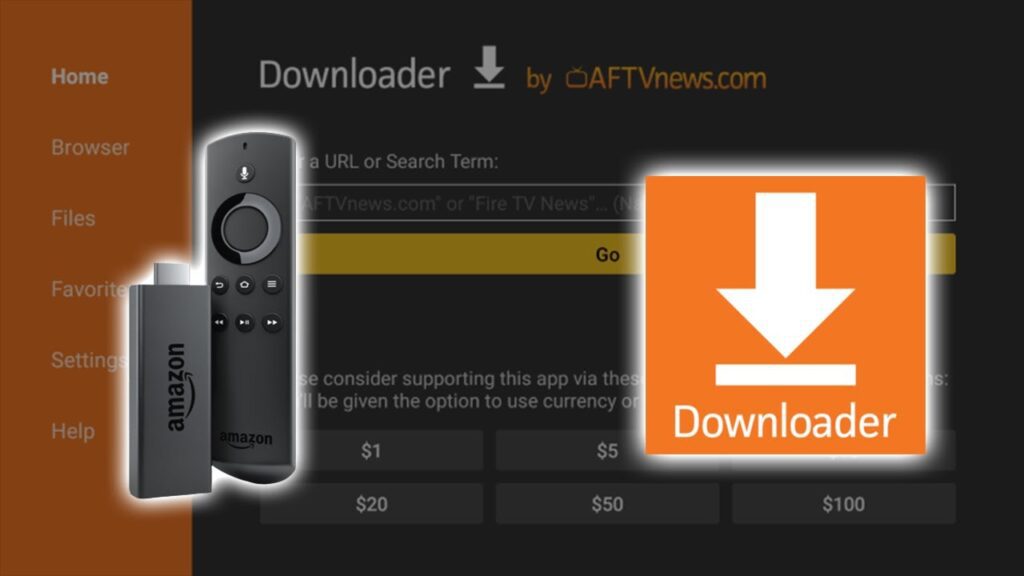
Nu hvor du har Downloader App installeret, kan du bruge den til at downloade og installere IPTV-apps.
- Åbn Downloader App.
- Indtast URL-adressen til den IPTV-app, du vil installere (du kan søge online efter APK-filen til din foretrukne IPTV-app).
- Klik på Gå.
- Når APK-filen er downloadet, skal du klikke på Installer.
- Klik på Åbn for at starte IPTV-appen.
5. Installation af IPTV på Firestick ved Brug af ES File Explorer
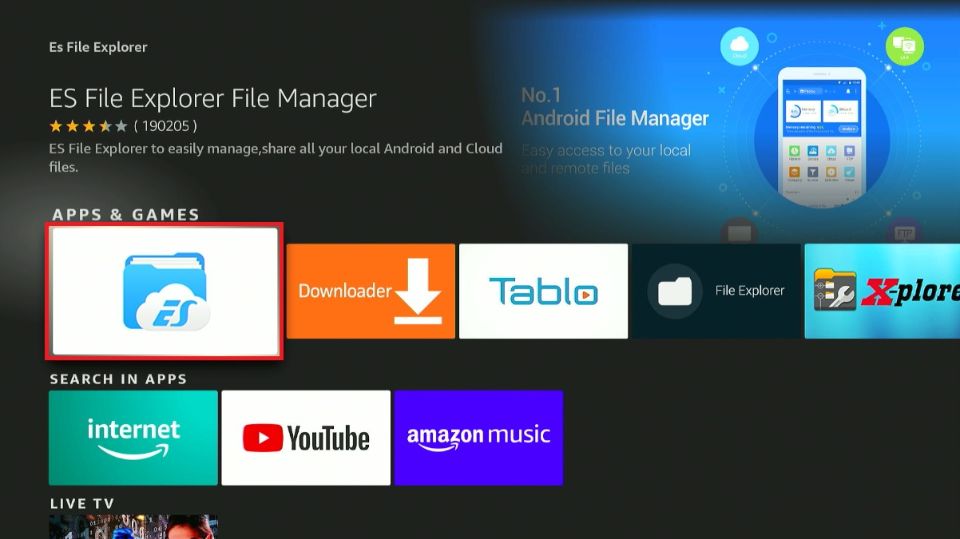
Hvis du foretrækker det, kan du også bruge ES File Explorer til at installere IPTV-apps på din Firestick.
Trin 1: Installer ES File Explorer
- Gå til Søg fra startskærmen.
- Indtast “ES File Explorer” og download appen.
Trin 2: Download IPTV APK
- Åbn ES File Explorer.
- Klik på Downloader-ikonet.
- Indtast URL-adressen til IPTV APK-filen og klik på Download.
- Når filen er downloadet, skal du vælge den og klikke på Installer.
6. Installation af IPTV Smarters Pro på Firestick
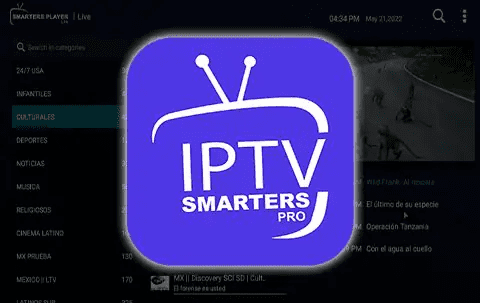
IPTV Smarters Pro er en af de mest populære IPTV-apps. Her er, hvordan du installerer den:
- Åbn Downloader App.
- Indtast: https://www.iptvsmarters.com/smarters.apk og klik på Gå.
- Når downloadet er fuldført, skal du klikke på Installer.
- Åbn appen, accepter vilkårene og indtast dine IPTV-abonnementsoplysninger.
7. Installation af TiviMate på Firestick
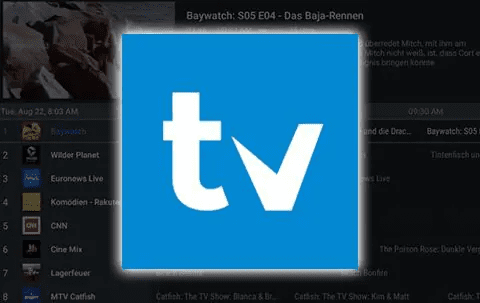
TiviMate er en anden populær IPTV-app med et brugervenligt interface.
- Åbn Downloader.
- Indtast URL-adressen for TiviMate APK: https://www.tivimate.com/apk og klik på Gå.
- Efter download, klik på Installer.
- Åbn TiviMate og tilføj din IPTV-tjeneste ved at indtaste M3U URL.
8. Sådan Installeres IPTV på Firestick med VPN
En VPN (Virtual Private Network) anbefales til IPTV for øget privatliv og sikkerhed. En VPN skjuler din IP-adresse og sikrer din streamingaktivitet.
- Gå til Amazon App Store på din Firestick.
- Søg efter en betroet VPN som ExpressVPN, NordVPN eller CyberGhost.
- Download og installer VPN-appen.
- Åbn VPN-appen og log ind, vælg en server og klik på Forbind.
9. Løsning af Almindelige Problemer
Buffering: Sørg for en hurtig internetforbindelse (minimum 10 Mbps). Brug eventuelt en VPN for at reducere buffering.
App Nedbrud: Ryd appens cache ved at gå til Indstillinger > Applikationer > Administrer Installerede Applikationer og vælg Ryd Cache.
Playliste Ikke Indlæst: Tjek, om M3U URL eller Xtream Codes er korrekt indtastet.
10. Er IPTV Lovligt?
IPTV er i sig selv ikke ulovligt; det er en metode til levering af tv-indhold. Lovligheden afhænger af, om IPTV-tjenesten har de nødvendige licenser til indholdet. Sørg for, at din IPTV-udbyder er legitim.
11. Ofte Stillede Spørgsmål
Q: Kan jeg installere IPTV på alle versioner af Firestick?
A: Ja, IPTV-apps kan installeres på alle Firestick-modeller.
Q: Har jeg brug for en VPN til IPTV?
A: En VPN anbefales til sikkerhed og for at undgå geo-restriktioner.
Q: Kan jeg installere flere IPTV-apps på min Firestick?
A: Ja, du kan installere flere IPTV-apps og skifte mellem dem.
Konklusion
Installation af IPTV på din Firestick er en simpel proces, der åbner op for mange streamingmuligheder. Uanset om du foretrækker IPTV Smarters Pro, TiviMate eller en anden IPTV-app, vil trinene her guide dig gennem processen. Ved at kombinere IPTV med en VPN får du en sikker og tilfredsstillende streamingoplevelse.
Med din Firestick kan du nu nyde en bred vifte af live tv-kanaler, on-demand indhold og meget mere direkte fra dit hjem – eller hvor som helst du tager din Firestick med.